小熊一键重装系统下载|小熊一键重装系统软件 v2021官方版

- 软件大小:24.0M
- 授权方式:免费版
- 软件类型:免费
- 软件语言:简体中文
- 运行环境:.rar
- 更新日期:2024-08-27
- 软件介绍
- 下载地址
- 大家都在用
小熊一键重装系统是一款集在线系统重装+U盘启动盘制作为一体的系统重装软件,它支持U盘启动、一键装机、一键备份/还原等功能。其体积小巧,实用,设计人性化,轻轻一键,即可轻松重装win7、win8、win10。如果电脑可以启动那么直接使用一键装机,如果电脑无法开机,黑屏,蓝屏等问题提供安全、稳定、简捷的u盘装系统,彻底解决没有光驱带来的烦恼。
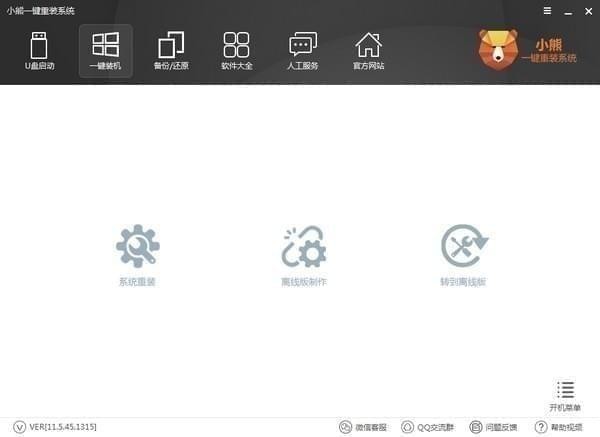
小熊一键重装系统使用方法
首先我们打开小熊一键重装系统,在一件装机模块,然后点击“系统重装”。进入如下图:
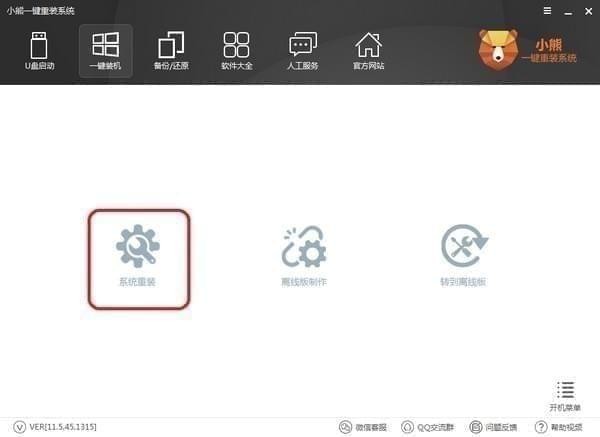
点击之后就会进行检测,注意了你们要是不知道怎么看你的硬盘分区格式的下面检测的分区形式有标明的。我这里是MRB模式,所以也就是说我这台电脑启动的方式为Legacy。好了点击下一步。
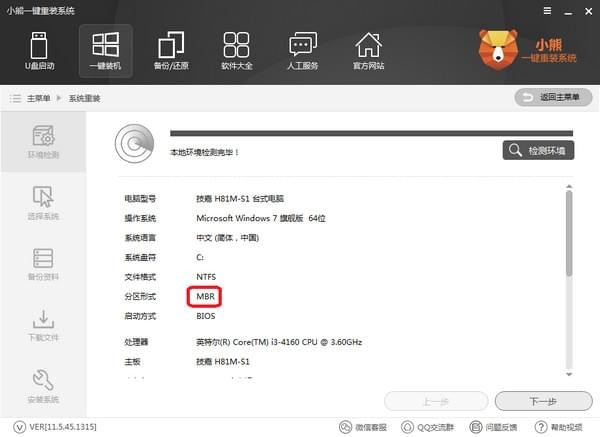
当我们来到这里可以看到这里提供了微软官方原版和GHOST版,至于你要什么版本你可以自己选择,我这里是GHOST版WIn7系统,点击安装。
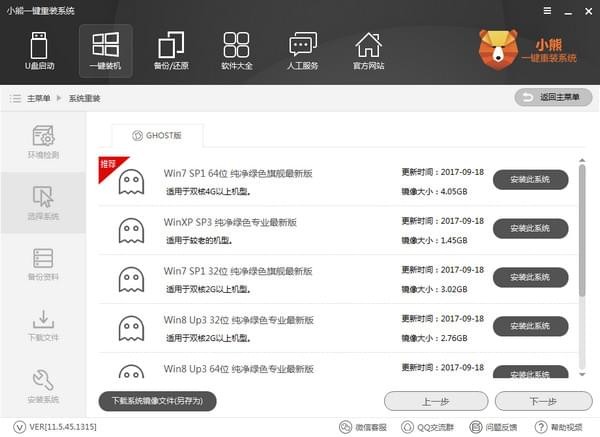
安装系统肯定要备份我们用户的资料,所以黑鲨很人性的话的帮你提供了这一步,不必再去手动备份资料。勾选你需要的备份的资料,点击下一步。

然后会有个提醒问你是否要制作U盘启动,如果需要的你可以点击制作,不需要的就点击安装系统,你们最好制作个吧。
接下我们就耐心的等待一下吧,这里下载和备份需要一点时间。
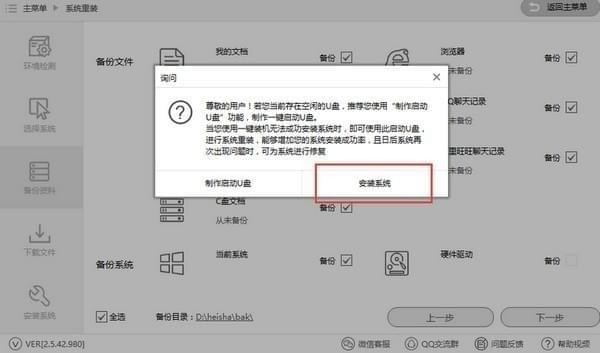
当我们下载和备份系统之后我们就可以,这里提醒了在开机启动菜单时会出现,【小熊一键重装系统DOS-GHOST系统安装模式】【小熊一键重装系统PE-GHOST系统安装模式】建议你们选择DOS吧,比较简单。点击立即重启。
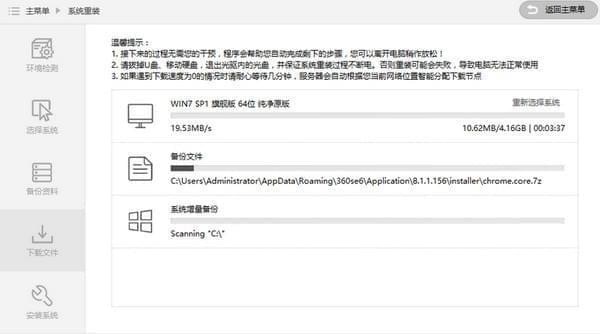
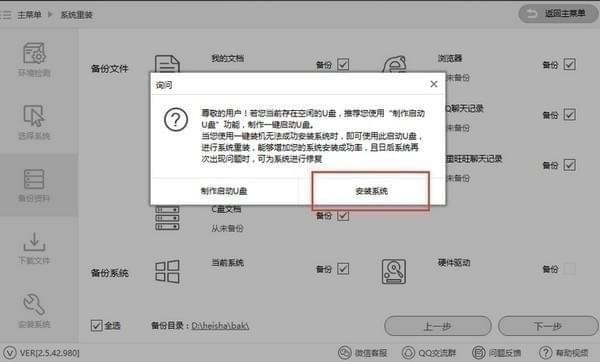
现在启动管理界面就会有两个选择【小熊一键重装系统DOS-GHOST系统安装模式】【小熊一键重装系统PE-GHOST系统安装模式】点击回车。
正在安装系统,请耐心等下。
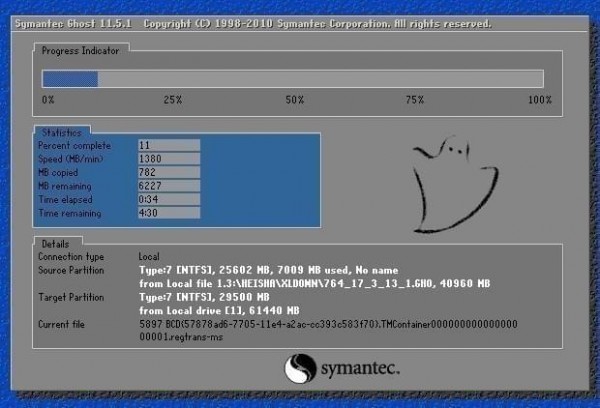
小熊一键重装系统是一款不错的系统维护软件,不过这类软件大体上差不多,更多的系统重装软件大家可以搜索本站。
小熊一键重装系统下载|小熊一键重装系统软件 v2021官方版免责声明:
1、本软件及软件版权属各自产权人所有,
2、只用于个人封装技术研究交流使用,不得用于商业用途,
3、且本网站不承担任何技术及版权问题,请在试用后24小时内删除。
4、如果您对本软件有任何意见和建议,欢迎到反馈,请购买正版软件!
- v1.0.73.0最新版
- v17.0纯净版
- V6.3最新版
- v2.0.0免费版
- v4.6免安装便携版
- v3.45纯净版
















